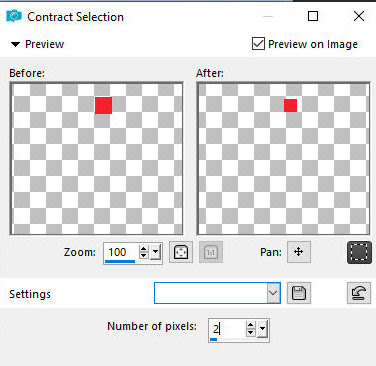Este tutorial é de Rinie e foi traduzido com a sua permissão
|
Tutorial:
Papaver Rhoeas
Original
AQUI
******
Créditos:
LB Tubes / Rinie
/ Narah
******
Material:
******
Plugins:
Mura's Meister
Download:
AQUI
******
Contatos:
******
Lembrando:
*Modifique o blend mode e a opacidade das layers e aplique drop shadow de acordo com seus tubes. *A ferramenta Pick Tool em versões antigas do PSP é chamada Deformation *Em versões antigas do PSP: Mirror / Mirror Horizontal = Mirror Mirror / Mirror Vertical = Flip
******
|
ROTEIRO
(clique nos prints para visualizar melhor)
01. Coloque uma cor clara no foreground e uma cor escura no background.
(consulte a tabela de cores no material)
02. prepare um gradiente Linear
03. abra o arquivo alpha (rb-papverrhoeas) / duplique (shift+d)
feche o original
04. pinte com a cor do background
05. adicione nova layer
06. pinte a layer com o gradiente
07. abra a mask (narah-mask-1427)
08. layers / new mask layer / from image / mask acima /INVERT MARCADO
09. merge group
10. abra o seu tube misted / copie e cole como nova layer
11. layers / properties / blend mode: overlay
12. adicione nova layer
13. pinte a layer com a cor do background
14. abra a mask (narah-mask-1429)
15. layers / new mask layer / from image / mask acima
16. merge group
17. effects / edge effects / enhance more.
18. selections / load selection from alpha channel / selection 1
19. selections / promote selection to layer
20. select none
21. effects / distortion effects / wave
22. drop shadow: 0 0 80 20 cor do foreground
23. adicione nova layer
24. selections / load selection from alpha channel / selection 2
25. pinte a seleção com a cor do foreground
26. selections / modify / contract: 2
27. pinte a seleção com a cor do background
28. select none
29. effects / plugins / mura's meister / copies
30. drop shadow: igual ao anterior, cor preta
31. effects / distortion effects / wind
32. repita o distortion effects / wind
33. selections / load selection from alpha channel / selection 3
34. pressione delete em seu teclado
35. select none
36. image / add borders / 2px / cor do foreground
37. layers / duplicate
38. image / resize: 80%
39. effects / image effects / offset (0/49)
40. drop shadow igual ao anterior
41. ative a layer inferior
42. layers / duplicate
43. effects / plugins / mura's meister / perspective tiling
44. drop shadow: igual ao anterior
45. ative a layer inferior
46. image / mirror / mirror horizontal
47. merge all
48. adicione nova layer
49. pinte com a cor #ffffff
50. abra a mask (narah-mask-1412)
51. layers / new mask layer / from image / mask acima
52. merge group
53. layers / duplicate
54. image / mirror / mirror horizontal
55. image / mirror / mirror vertical (flip)
56. merge down
57. layers / propertie / blend mode: overlay / opacity: 60
58. merge all
59. copie esta imagem (ficará na memória)
60. selections / select all
61. image / add borders / symmetric DESMARCADO / cor do background
62. selections / invert
63. cole na seleção a imagem copiada acima
64. adjust / blur / gaussian blur: 15
65. selections / invert
66. drop shadow: -15 -40 50 30 cor do background
67. drop shadow: 0 0 80 20 preto
68. select none
69. coloque a cor 1(clara) no foreground
70. adicione nova layer
71. ative a selection tool (Selection Type=rectangle/mode=replace/feather=0)
e faça um retângulo conforme o print
72. pinte a seleção com a cor do foreground
73. selections / modify / contract: 2
74. pinte a seleção com a cor do background
75. select none
76. drop shadow igual ao anterior
77. effects / distortion effects / wind
78. layers / duplicate
79. image / free rotate left/90
80. posicione do lado direito. veja o modelo
81. layers / duplicate
82. image / mirror / mirror horizontal
83. copie o seu tube principal / copie e cole como nova layer
83.1 redimensione se for necessário
84. drop shadow igual ao anterior
85. posicione como desejar
86. abra o seu tube (deco tube) / copie e cole como nova layer
87. redimensione se for necessário
88. drop shadow igual ao anterior
89. posicione como desejar
90. selections / select all
91. image / add borders / symmetric DESMARCADO / cor do foreground
92. drop shadow igual ao anterior
93. selections / select all
94. image / add borders igual ao anterior, com a cor do background
95. drop shadow igual ao anterior
96. select none
97. coloque sua assinatura
98. image / add borders / 1px / symmetric marcado / cor do background
99. adjust / sharpness / sharpen
100. salve: file / export / jpeg optimizer
Obrigada por fazer minhas traduções